하이브리드 업무환경에 특화된 미니PC, HP 엘리트 미니 600 G9

사무실 등에서 사용하는 업무용 PC는 공간활용성이 무척 중요하다. 책상공간이 그리 넓지 않을 뿐만 아니라 페이퍼와 사무용품 등을 항상 올려두어야 하기 때문에 가정에서 사용하는 대형PC를 사용하면 책상공간을 많이 차지해 업무효율성이 떨어진다.
이런 이유로 많은 기업에서 책상 공간을 효율적으로 사용할 수 있는 슬림PC나 SFF (스몰폼팩터), 손바닥 정도의 크기를 가진 미니PC를 선호한다. PC의 크기가 작으면 공간에 구애받지 않고 설치할 수 있을 뿐만 아니라 전면 단자에 주변기기를 손쉽게 연결할 수 있기 때문이다.
특히 최근 출시되는 미니PC들은 CPU의 성능이 진일보해 원할한 업무가 가능하다. 프로세서의 성능이 뛰어나 디자인 등의 작업도 부드럽게 실행할 수 있으며 메모리와 저장장치의 업그레이드를 지원해 손쉽게 성능을 높일 수 있다.
이번에 리뷰를 진행 할 HP 엘리트 미니 600 G9 은 공간에 구애받지 않고 쉽게 설치해 사용할 수 있는 미니PC가 필요한 기업이나 일반 유저들에게 추천하고 싶은 모델로 일반PC와는 확연히 비교되는 작은 크기를 지원해 쉽게 설치할 수 있으며 별도로 구입할 수 있는 베사 마운트나 퀵 릴리즈 브라켓 등을 구입하면 모니터 후면에 장착해 사용할 수 있다.
그럼에도 불구하고 12세대 인텔코어 프로세서와 DDR5 메모리, PCIe 4.0 NVMe SSD를 기본 장착해 구형 사무용PC와는 확연하게 비교되는 빠른 체감성능을 경험할 수 있다. 뿐만 아니라 2개의 메모리 슬롯과 SATA & M.2 슬롯 지원으로 업그레이드가 용이하며 총 4개의 모니터 연결이 가능해 다양한 창을 띄어두고 업무를 볼 수 있다.
사무실에서 사용하고 있는 일반 PC 대비 어떤 장점을 가지고 있을지 무척 궁금하다. 리뷰를 통해 디자인 및 특징을 살펴보고 다양한 테스트를 통해 성능을 확인해 보도록 하자.

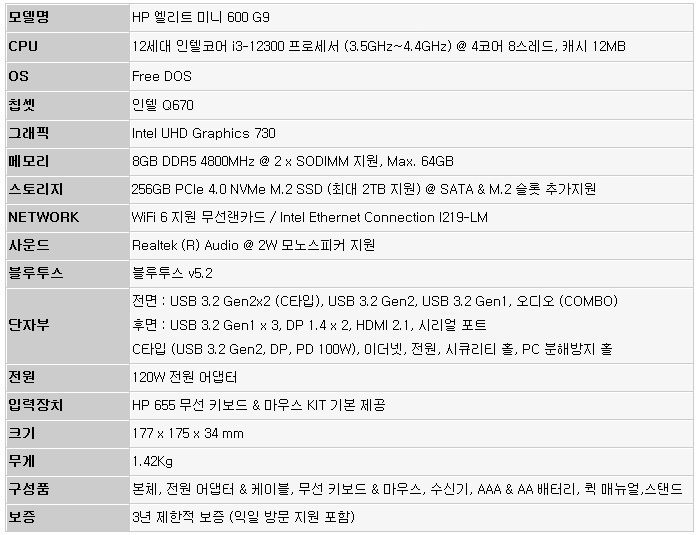
☆ 본제품은 테스트 용 기기로 실제 판매 제품과 스펙의 차이가 있을 수 있다.


풀KIT 의 모습으로 PC를 비롯해 120W 전원 어댑터와 전원 케이블이 제공되며 퀵 매뉴얼과 스탠드를 제공한다. 또한 고급형 모델답게 무선 키보드와 마우스 (수신기, AAA 배터리 포함) 를 기본 제공해 추가비용 없이 PC를 사용할 수 있다.

177 x 175 x 34 mm 의 크기와 1.42Kg 의 무게로 협소한 책상에 쉽게 설치해 사용할 수 있으며 무게도 가벼워 이동시 부담이 없다. 최근 다양한 자리에서 업무를 보는 기업들이 늘어나고 있는데 이 제품은 휴대가 가능해 들고다니며 원하는 장소에서 편하게 업무를 볼 수 있다. (대부분의 공용공간은 모니터와 키보드, 마우스 등이 기본 셋팅되어 PC만 연결하면 쉽게 업무를 볼 수 있다.)
기기의 디자인은 기존 HP 미니 시리즈들과 같이 깔끔하고 고급스러운 것을 확인할 수 있다. 고급형 모델답게 마감의 완성도가 상당히 뛰어나며 (마감 완성도가 떨어지면 저가형의 느낌을 주기 때문에 고급형이라면 마감에 신경써야 한다.) 특히 플라스틱이나 얇은 메탈 소재를 사용한 노트북들과 달리 두꺼운 메탈이 본체를 감싸고 있어 충격등으로부터 제품을 보호하며 열을 빠르게 방출한다.

일반 PC는 크고 무거워 휴대성이라는 말을 아예 사용하지 않는다. 그에반해 이 제품은 작고 가벼워 일반 가방에 넣고 다니며 다양한 장소에서 사용할 수 있다. 특히 이 제품은 100W PD 전원공급을 지원해 휴대성을 극대화 할 수 있다. (크고 무거운 전원 어댑터를 가지고 다닐 필요가 없다.)
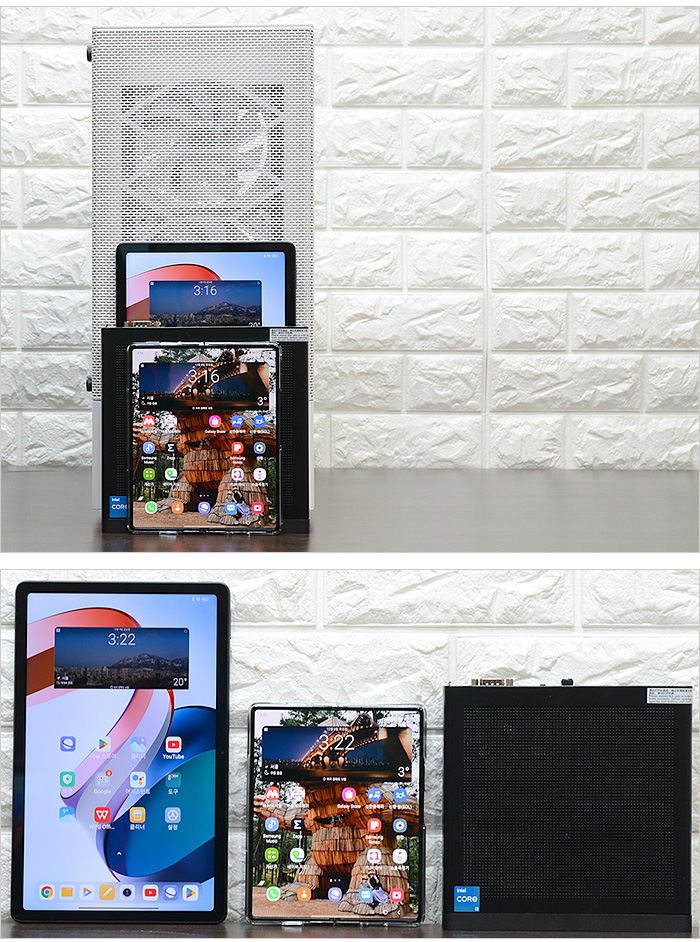
미니타워 PC, 태블릿PC, 폴더블 스마트폰과 크기를 비교한 모습으로 확연한 차이를 보여주었다. 데스크탑PC와는 비교하는 것이 무의미할 정도이며 태블릿PC 보다 작아 책상 어디에나 편하게 놓아두고 사용할 수 있다.

옵션으로 판매되던 스탠드를 기본 제공해 보다 편하게 PC를 설치할 수 있다. 상단의 사진은 받침대를 사용한 모습으로 세로로 세워두고 사용해 공간 활용성을 극대화 할 수 있었다. 특히 스탠드는 넓은 바닥 면적으로 PC가 넘어지지 않는다.

옵션으로 판매되고 있는 베사 마운트를 사용하면 모니터 뒤에 PC를 장착할 수 있다. (HP 모니터와 호환되며 타사 모니터의 경우 베사홀 볼트 규격이 달라 장착되지 않을 수 있다.) 깔끔하게 책상을 관리할 수 있을 것이다. @ 사진과 같이 바닥면에 홀이 있어 베사홀에 스탠드를 장착하는 모니터도 불편없이 사용할 수 있다.

HP 에서는 더 쉽게 PC를 탈부착 할 수 있도록 HP 퀵 릴리즈 브라켓을 출시했다. 사진과 같이 PC와 모니터에 브라켓을 각각 설치한 후 살짝 밀어넣으면 조립이 되고 상단에 손잡이를 밀어주면 PC를 분리할 수 있다. (카메라의 퀵슈를 연상하면 쉽게 이해될 것이다.)
특히 전용 가이드가 함께 제공되어 파여있는 베사홀에도 쉽게 장착할 수 있으며 (긴 볼트도 기본 제공) 손잡이를 고정시켜 PC의 도난을 방지할 수 있는 LOCK 기능도 제공해 안심하고 사용할 수 있다. 뿐만 아니라 HP에서 출시된 대부분의 미니PC나 모니터와 호환되어 구형 미니PC를 사용하는 유저들도 편하게 활용할 수 있다.

HP 퀵 릴리즈 브라켓을 사용하면 모니터 뿐만 아니라 책상이나 벽 등에 PC를 설치해 사용할 수 있다. 상단의 사진은 나무 판자에 고정시키고 PC를 장착한 모습으로 안정적으로 거치되는 것을 확인할 수 있었다. (사무실 벽에 볼트 자국을 남길 수 없어 나무판자로 대체했다.)

기기 상단부의 모습으로 메탈 소재를 사용해 내구성을 높였으며 열을 빠르게 식혀주기 위해 통풍구가 설치된 것을 확인할 수 있다. 또한 12세대 인텔 프로세서 스티커와 개봉 확인 스티커가 부착된 것도 눈에 띈다.

기기 전면부의 모습으로 상단에는 공기가 원할하게 내부로 유입될 수 있도록 통풍구가 설치되어 있으며 하단에는 20Gbps의 속도로 초고속 데이터 전송이 가능한 C타입의 USB 3.2 Gen2x2 단자를 비롯해 2개의 USB 3.2 Gen2 단자가 설치되어 빠른 데이터 전송과 주변기기 연결이 가능하다. 특히 번개 마크가 있는 단자는 상시전원을 지원해 PC가 꺼진 상태에서도 스마트폰 등을 연결해 충전할 수 있다.
측면에는 오디오 (COMBO) 단자가 지원되어 이어폰이나 헤드셋을 연결해 사용할 수 있으며 상태확인 LED와 전원 버튼이 설치된 것도 확인할 수 있다.

기기 후면부의 모습으로 2개의 DP 단자와 HDMI 단자가 설치되어 있으며 유선랜 연결을 위해 이더넷 단자와 전원 단자가 제공된다. 또한 3개의 USB 3.2 Gen1 단자 지원으로 손쉽게 주변기기를 연결할 수 있으며 기업용 PC 답게 시리얼포트가 설치되어 산업용 기기를 손쉽게 연결할 수 있다.
또한 도난 방지를 위한 시큐리티 홀이 중앙에 설치되어 있고 상판을 오픈해 내부 부품을 탈취하거나 교체하지 못하도록 슬라이딩 방식의 락홀을 측면에 제공한다. (측면의 쇠를 당기면 튀어 나오면서 Lock이 걸린다.)
중앙에 설치된 C타입 단자는 USB 3.2 Gen2 지원으로 빠른 데이터 전송이 가능하며 100W PD를 지원해 PD충전기를 연결해 전원을 공급할 수 있다. 또한 디스플레이 출력도 지원해 모니터를 연결할 수 있다. (최대 4개의 모니터 연결이 가능하다.)

C타입 단자는 데이터 전송 뿐만 아니라 디스플레이 출력을 지원해 모니터를 연결해 사용할 수 있다. 특히 DP나 HDMI 와 달리 전원이 함께 공급되어 포터블 모니터를 활용하기에 적합하다. (테스트로 HP E14 포터블 모니터를 사용했다.)
HP E14 포터블 모니터를 사용하면 공간 활용을 최소화 하면서 다양한 작업을 할 수 있다. 다양한 장소나 환경에서 업무를 보는 화이브리드 업무 환경에 빠르게 대응할 수 있는 PC라 할 수 있다.

PD 충전 테스트를 진행하고 있는 모습으로 단일 140W 출력을 지원하는 PD 충전기를 사용했을 때 정상적으로 PC가 켜지는 것을 확인할 수 있었다. (일반적으로 사용하는 65W PD충전기는 사용이 불가하며 단일포트 100W 이상 지원 PD충전기를 구입해 사용해야 한다.)

PC 바닥면의 모습으로 사방에 고무패드가 부착되어 미끄러짐을 방지하며 중앙에는 모니터 등에 장착할 수 있도록 베사홀이 설치된 것을 확인할 수 있다.

기기 내부의 모습으로 CPU의 열을 식히기 위해 팬과 히트싱크가 장착되어 있고 측면에는 저장용량을 늘릴 수 있도록 SATA 포트를 제공하고 있다. SATA 방식의 HDD나 SSD를 장착하면 대용량 데이터도 여유롭게 저장할 수 있다. @ 맨손으로 상판을 분리하기 힘들다. 고무코팅이 되어 있는 (마찰력이 높은) 장갑을 끼고 상판을 전면 단자가 있는 앞으로 밀어주면 쉽게 상판을 분리할 수 있을 것이다.

전면에는 무선품질을 높이기 위해 2개의 무선랜 안테나가 양 측면에 설치된 것을 확인할 수 있다. 또한 2W 모노 스피커가 장착된 것도 눈에 띈다. (업무를 보다보면 단순히 음질에 상관없이 소리를 확인해야 할 일이 생긴다. 이 제품은 스피커가 기본 장착되어 외부 스피커나 이어폰 연결없이 소리를 들을 수 있다.)

CPU 팬을 들어올려 메모리를 손쉽게 확장할 수 있다. DDR4를 지원하던 구형 모델들과 달리 1개의 8GB DDR5 4800MHz 메모리가 장착되어 빠른 속도를 경험할 수 있으며 2개의 슬롯을 지원해 손쉽게 업그레이드 할 수 있다.
또한 내부에는 256GB PCIe 4.0 NVMe SSD가 설치되어 초고속 데이터 전송이 가능하며 (최대 2TB 확장 가능) 여분의 슬롯이 제공되어 SSD를 손쉽게 추가할 수 있다. (기존 제품들과 달리 SSD의 열을 식혀주기 위해 팬이 추가되었다.) 또한 상단에는 WIFI 6 무선랜카드가 장착되어 고속 무선랜과 블루투스 사용이 가능하다.

액세서리의 모습으로 무선 키보드와 마우스 (수신기와 배터리 포함) 가 제공되며 120W 전원 어댑터와 케이블, 퀵 매뉴얼과 스탠드가 포함된 것을 확인할 수 있다.


공간활용성을 높인 작은 크기와 업그레이드 지원이 인상적이었다. 이번에는 지원 기능을 살펴보고 다양한 테스트를 통해 성능을 확인해 보도록 하자. (프리도스 모델로 윈도우 10을 설치해 테스트를 진행했다. 이점 참조 바란다.)

테스트를 위해 PC를 책상에 설치한 모습으로 (27형 모니터) 작은 크기에 스탠드 기본 제공으로 쉽게 셋팅할 수 있었다. 특히 무선 키보드와 마우스가 제공되며 무선랜 카드도 설치되어 케이블로 인한 스트레스 없이 PC를 사용할 수 있다. (사무용 PC로는 큰 장점이다. 책상을 깔끔하게 관리할 수 있기 때문이다.)
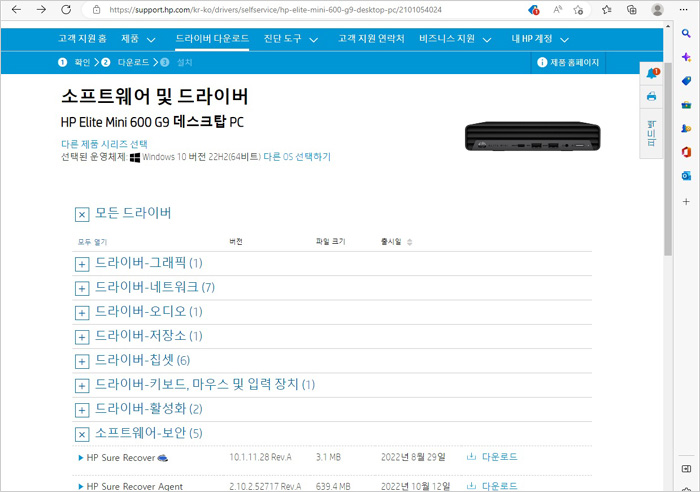
드라이버 등은 HP Support Assistant를 설치한 후 업데이터를 실행하면 자동 설치된다. 하지만 소프트웨어의 경우 업데이트로 설치되지 않기 때문에 HP 사이트로 이동해 다운받아 설치해 주어야 한다. 이점 참조 바란다.

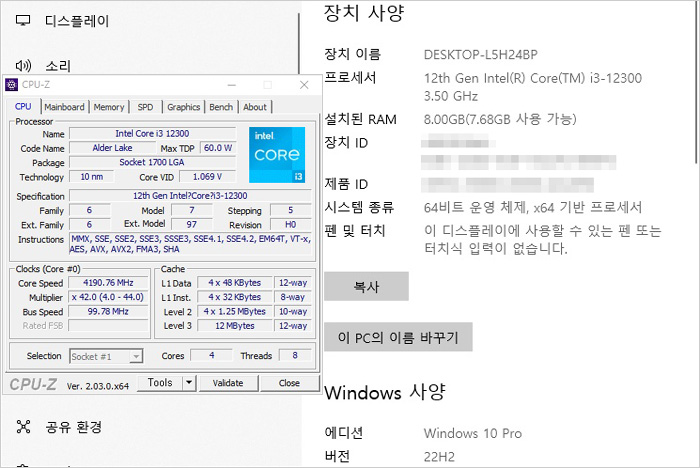
시스템 정보를 확인하고 있는 모습으로 12세대 인텔코어 프로세서 i3-12300이 장착된 것을 확인할 수 있다. (저전력 프로세서를 사용하지 않고 일반 데스크탑PC에서 사용하는 TDP 60W의 i3-12300을 탑재했다.) 또한 8GB DDR5 메모리가 제공되며 WiFi6 무선랜카드와 256GB PCIe 4.0 NVMe SSD가 장착되어 있다.
윈도우 10을 정식 지원하는 것도 인상적인 부분이다. 기업 에서는 특정 장비나 S/W가 윈도우 10에서 최적화 되어 있거나 극도의 안정성을 위해 윈도우 10을 사용하는 경우가 많은 편이기 때문에 사용자가 호환성 걱정없이 사용할 수 있다. (최근 출시되는 대부분의 PC나 노트북이 윈도우 11만을 지원하는 추세이기 때문에 윈도우 10 지원은 큰 장점이다.)
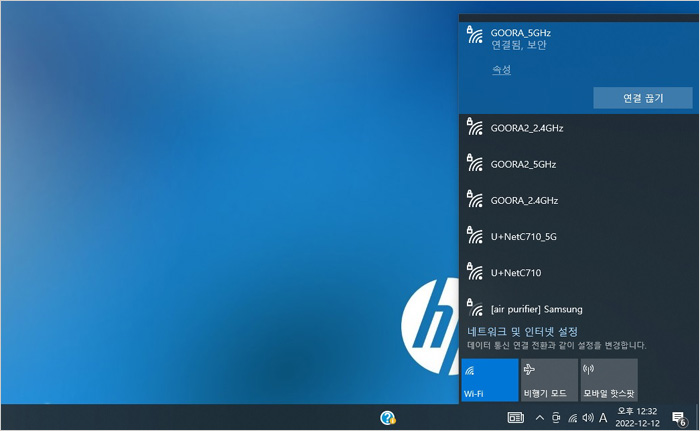
유선랜 만을 지원하는 일반 데스크탑PC와 달리 무선랜카드가 장착되어 랜케이블과 상관없이 원하는 곳에 책상을 설치해 사용할 수 있으며 블루투스 지원으로 주변기기를 무선으로 연결할 수 있다.

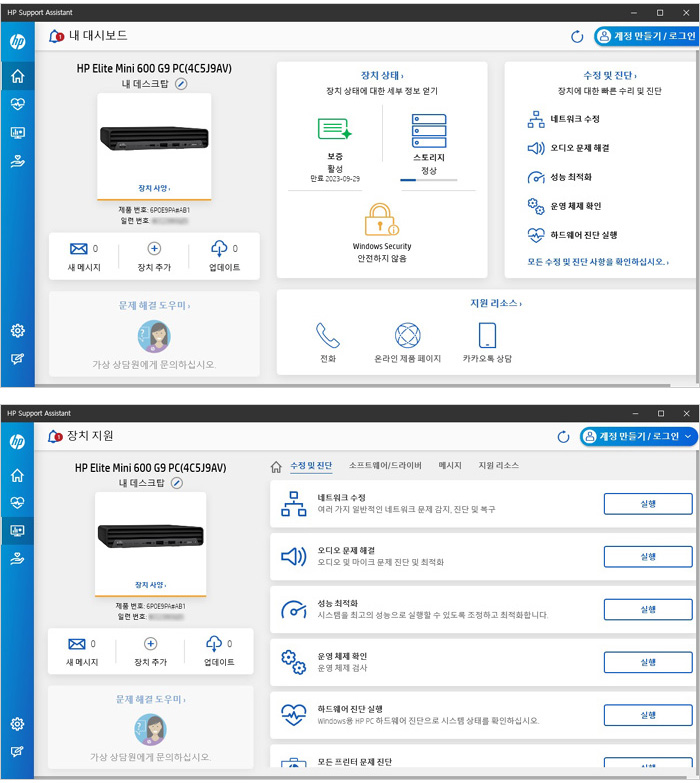
HP Support Assistant 에서는 시스템의 업데이트와 배터리, 보안등의 모니터링이 가능하며 PC에 문제가 발생했을 때 해결할 수 있는 수정 및 진단 기능을 제공한다. (제품 구입후 가장 먼저 업데이트를 실행해 최상의 상태를 만들어 놓기 바란다.) @ HP Support Assistant 로 검색하면 HP 사이트로 이동해 프로그램을 다운로드 받을 수 있다.
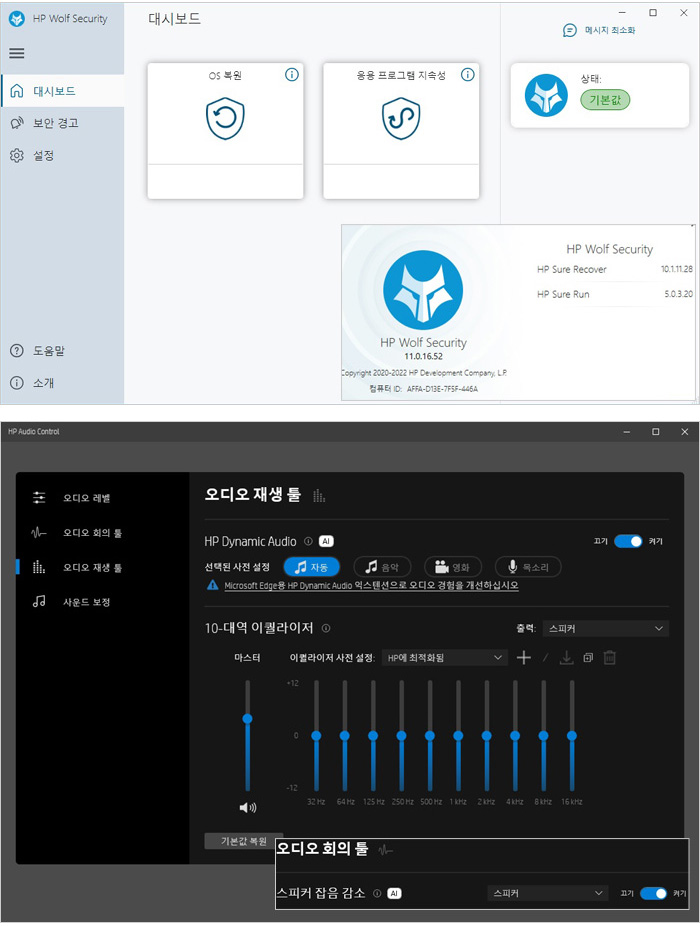
기업 환경에서는 자체 보안망이 있기 때문에 중요 자료를 관리하는데 큰 어려움이 없다. 그에반해 출장이나 파견 등으로 인해 외부에서 작업을 해야 하거나 집에서 재택근무를 할 경우 보안이 취약해질 수밖에 없다. 이 제품은 엔드포인트 보안 무료 탑재로 (HP WOLF Security)
어디서나 안심하고 사용할 수 있는 장점을 가지고 있다. 또한 오디오 컨트롤 앱을 지원해 편의성을 높였다. (원할한 화상회의를 위해 노이즈 캔슬링도 지원한다.)
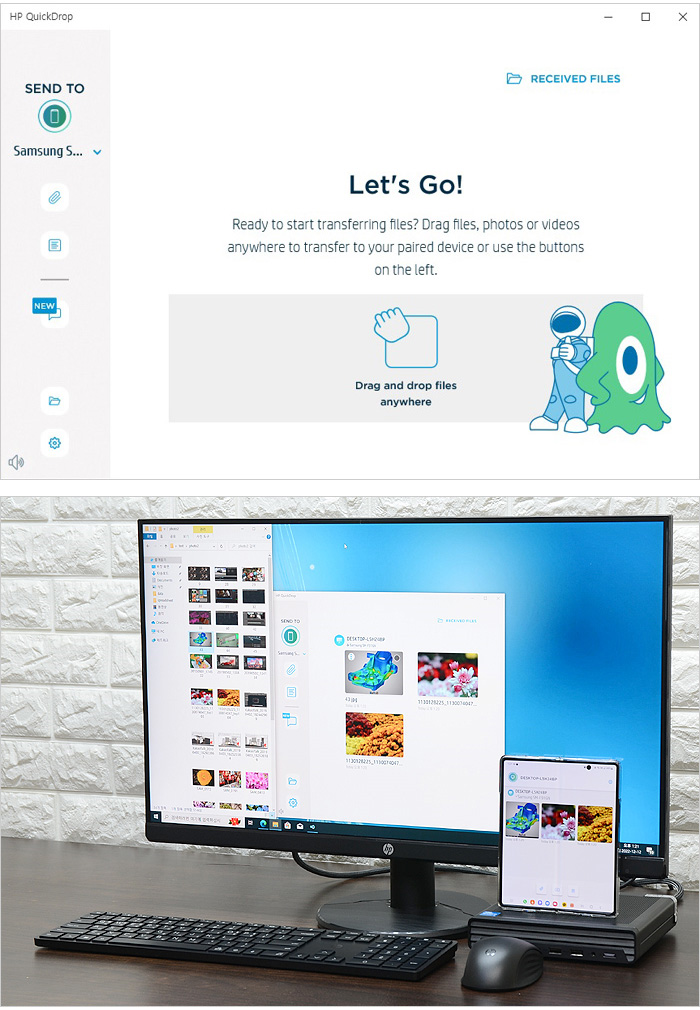
스마트폰에 손쉽게 파일을 전송할 수 있도록 HP QuickDrop S/W를 제공한다. QR 코드를 통해 손쉽게 스마트폰과 연결할 수 있으며 (스마트폰 에도 QuickDrop 앱이 설치되어 있어야 한다.) 사진이나 동영상 등을 손쉽게 전송할 있다. (동영상을 자세히 확인하기 바란다.)
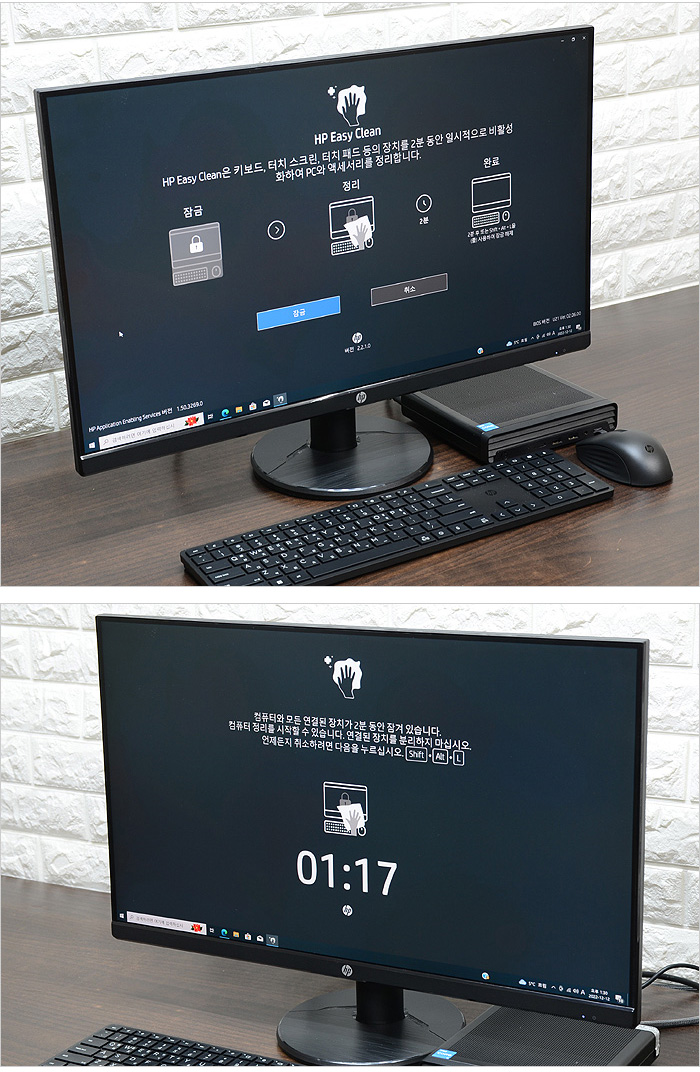
코로나 19로 인해 PC의 키보드나 마우스, 스마트폰이나 태블릿PC, 노트북과 같이 접촉이 빈번한 IT기기의 청소나 소독의 중요성이 부각되고 있다. 이 제품은 PC를 끄지 않고 손쉽게 키보드와 마우스 등을 소독할 수 있도록 HP 이지 클린을 지원해 깔끔하게 PC와 주변기기를 관리할 수 있다. S/W를 실행하면 PC가 잠겨 키보드나 마우스를 눌러도 인식하지 않으며 취소키를 눌러 언제라도 원상태로 돌아올수 있다.
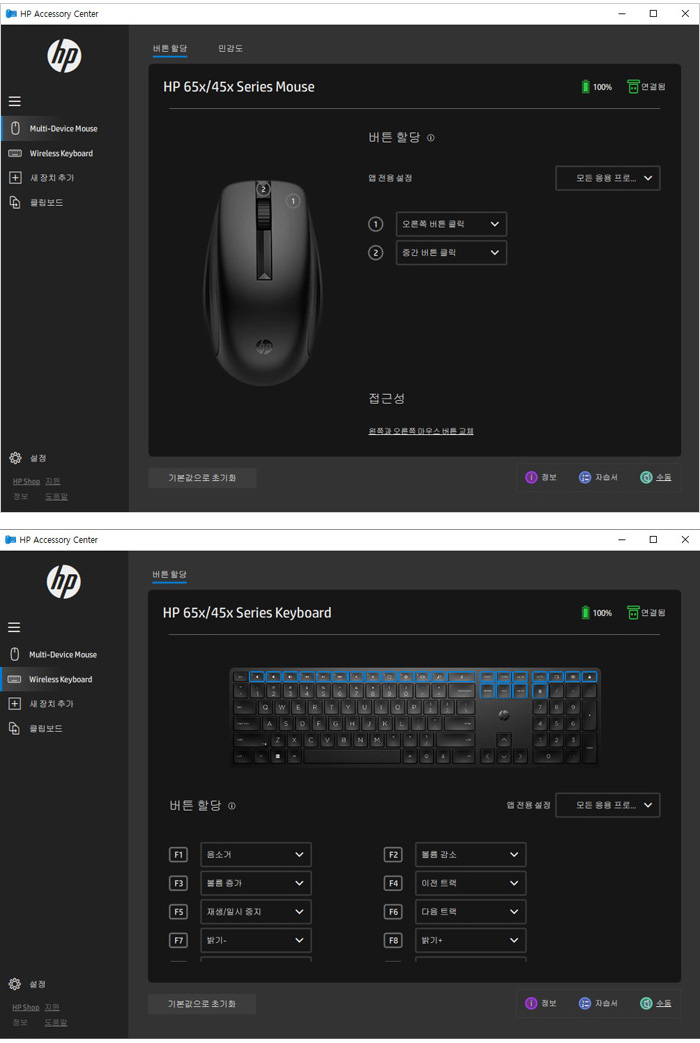
무선 키보드와 마우스 전용 S/W의 모습으로 (MS 스토어에서 설치할 수 있다.) 마우스의 클릭 버튼과 키보드 상단 버튼의 커스텀을 지원한다. 업무에서 자주 사용하는 기능을 등록해 업무 효율성을 높일 수 있다.

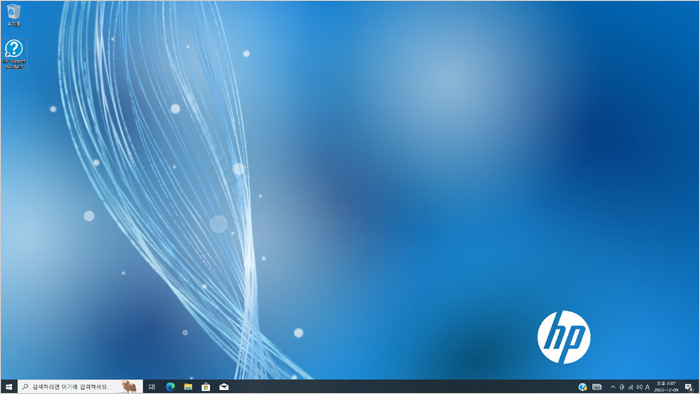
PC가 완전히 꺼진 상태에서 전원 버튼을 눌러 바탕화면이 나올때 까지의 시간을 측정했는데 17초가 소요되는 것을 확인할 수 있었다.

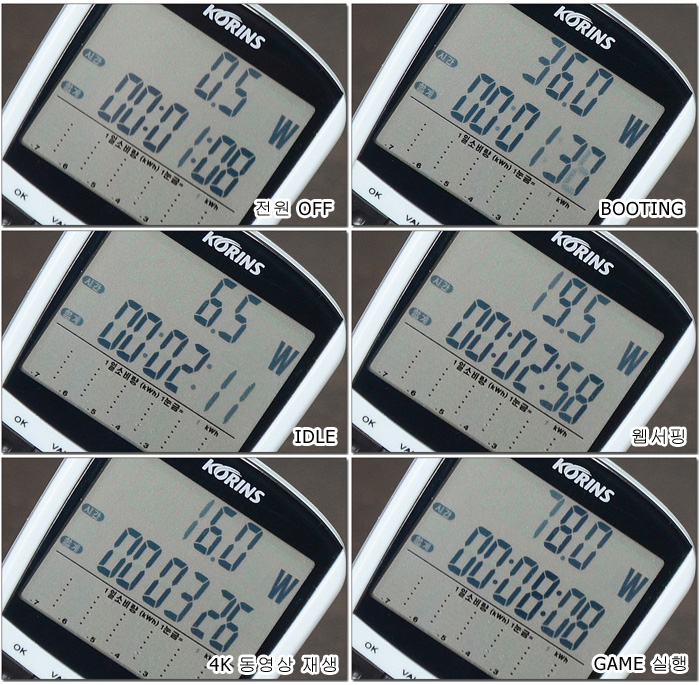
소비전력 테스트를 진행하고 있는 모습으로 캐주얼한 작업에서는 30W 이하로 동작하는 것을 확인할 수 있었으며 높은 성능을 필요로 하는 게임에서는 70W 이상까지 소비전력이 올라가는 것을 확인할 수 있었다. (대부분의 게임 상황에서 50~70W 의 소비전력을 보여주었다.)

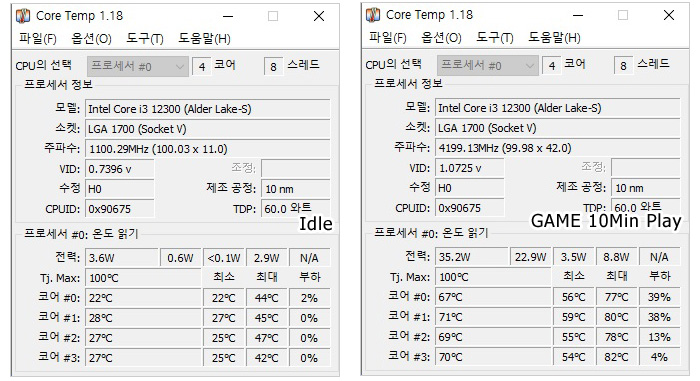
CPU 온도 테스트를 진행하고 있는 모습으로 (실내온도 13도) 아무것도 하지 않은 Idle 상태에서는 30도 이하로 동작했으며 10분간 오버워치를 플레이 하고 측정했을 때 70도 중반까지 온도가 올라가는 것을 확인할 수 있었다. (대부분 게임 상황에서 60~70도 정도의 온도를 보여주었다.)
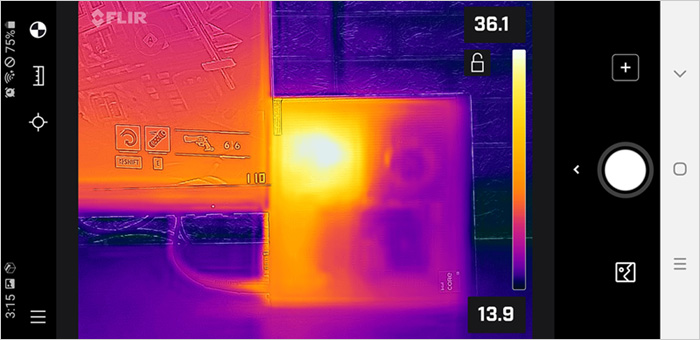
열화상 카메라를 이용해 게임 실행중 PC의 열분포를 확인하고 있는 모습으로 CPU 부분에 열이 집중되어 있으며 표면 온도는 상당히 낮은 것을 확인할 수 있다. 열로 인한 스트레스 없이 사용할 수 있을 것이다.
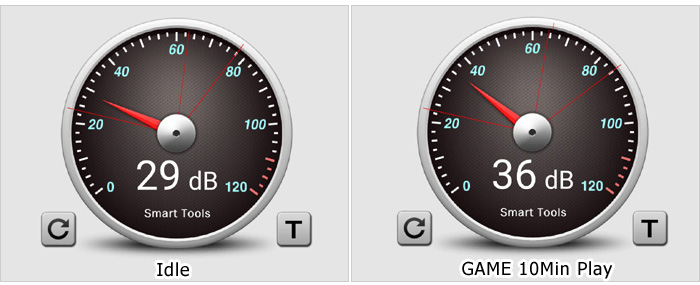
팬소음 테스트를 진행하고 있는 모습으로 아이들이나 캐주얼한 작업에서는 팬소음이 느껴지지 않았으며 게임을 실행하면 팬이 동작하지만 크게 신경쓰일 수준은 아니었다. (상판에 에어홀이 설치되어 있고 SSD를 식히는 팬이 추가로 장착되어 구형 모델대비 팬소음이 조금더 크다.)

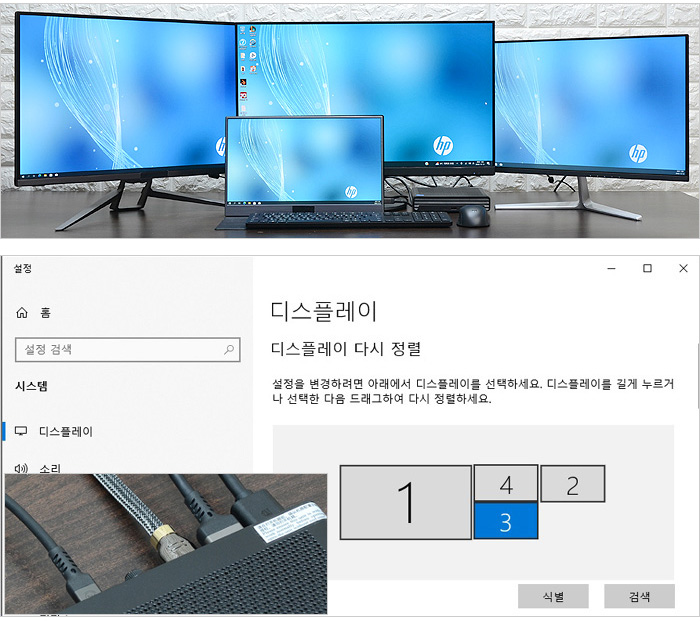
이 제품은 DP와 HDMI 단자뿐만 아니라 C타입 단자도 디스플레이 출력을 지원해 4개의 모니터를 동시에 연결할 수 있다. 상단의 사진은 멀티 디스플레이 연결 테스트를 진행하고 있는 모습으로 원할하게 작동하는 것을 확인할 수 있었다. 멀티테스킹이 필수적인 업무 환경에서 유용하게 활용할 수 있으며 4K 모니터 등을 연결해 디자인 등의 작업용으로도 사용할 수 있다.

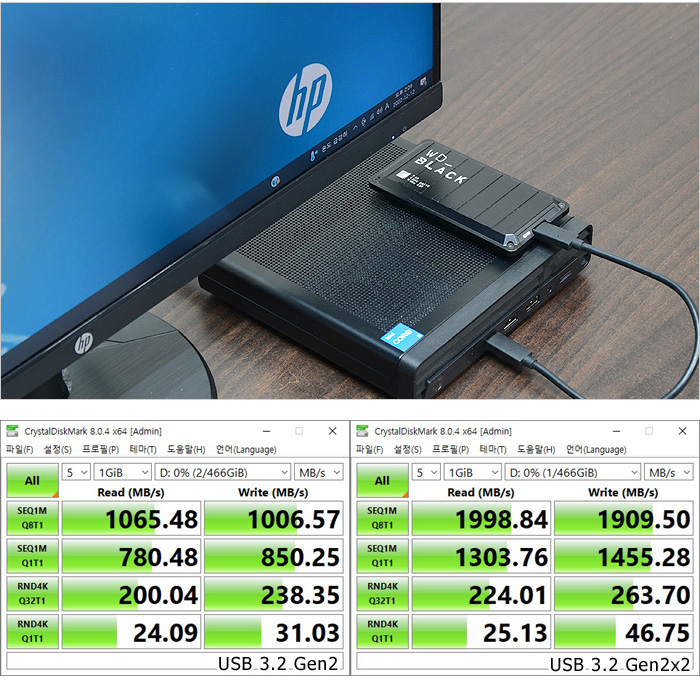
이 제품은 20Mbps 의 빠른 속도를 지원하는 USB 3.2 Gen2x2 단자를 제공해 초고속 데이터 전송이 가능하다. 상단의 사진은 외장 SSD를 이용해 테스트를 진행하고 있는 모습으로 USB 3.2 Gen2와 확연한 속도 차이를 보여주었다. @ USB 3.2 Gen2x2를 사용하기 위해서는 외장 SSD도 지원 제품을 사용해야 한다. (일반 저장장치는 USB 3.2 Gen2 까지만 지원한다.)

C타입 단자와 번개마크가 있는 USB 단자는 상시전원을 지원해 PC가 꺼진 상태에서도 스마트폰을 충전할 수 있다. 상단의 사진은 테스트를 진행하고 있는 모습으로 정상적으로 충전되는 것을 확인할 수 있었다.
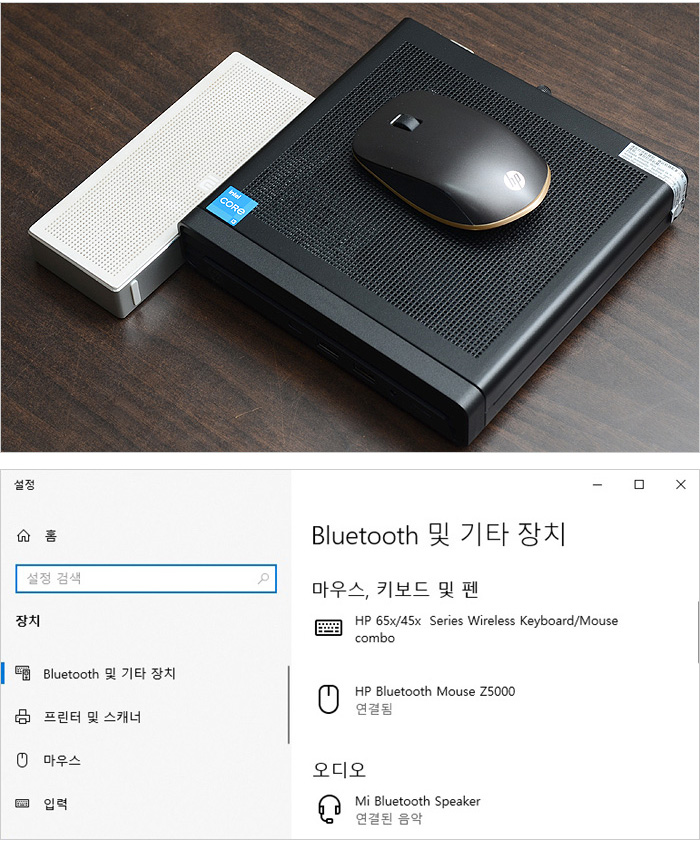
블루투스를 지원해 다양한 액세서리를 무선으로 연결해 활용할 수 있다. 상단의 사진은 페어링 테스트를 진행하고 있는 모습으로 스피커와 마우스가 정상작으로 연결되는 것을 확인할 수 있었다.


4K 동영상을 이용해 멀티미디어 테스트를 진행하고 있는 모습으로 12세대 인텔코어 프로세서를 탑재한 모델답게 부드럽게 재생되는 것을 확인할 수 있었다. 대화면 & 고화질 모니터를 연결해 동영상을 감상하는 용도로도 유용하게 사용할 수 있을 것이다. (집이나 매장등에서 HTPC 용도로 사용하기에도 적합한 모델이다.)
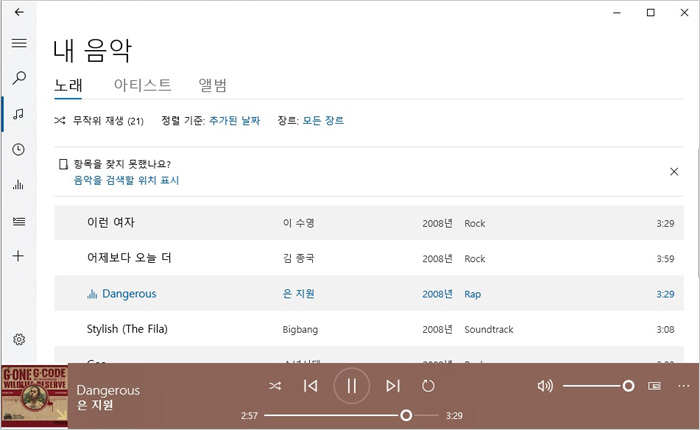
2W 전면 스피커의 음질을 확인하고 있는 모습으로 출력이 높아 답답함 없이 음악을 즐길 수 있었다. 모노 스피커 이기 때문에 소리의 구분감은 느껴지지 않았지만 단순히 소리를 듣는 용도로는 유용하게 사용할 수 있을 것이다.
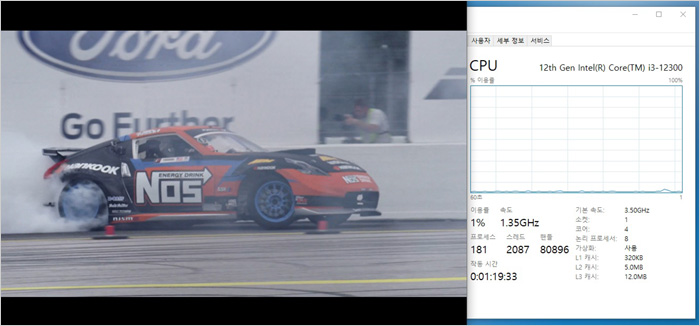
4K 동영상을 이용해 CPU 점유율을 테스트 하고 있는 모습으로 1~4% 정도의 낮은 점유율로 작동했으며 웹서핑과의 멀티테스킹 시 40% 후반까지 점유율이 올라가긴 하지만 끊킴등은 발생하지 않았다.

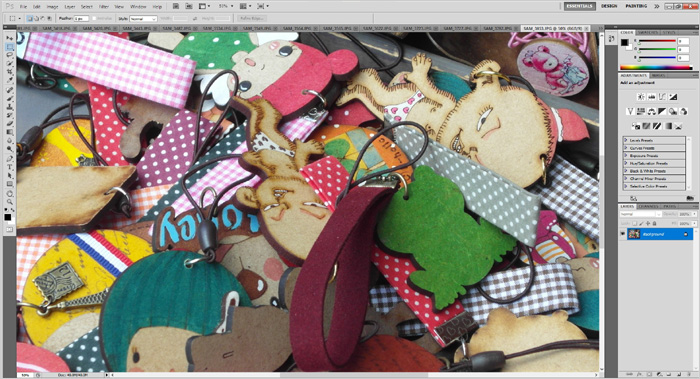
포토샵을 이용해 원본사진의 편집 테스트를 진행하고 있는 모습으로 부드럽게 작업할 수 있었다. 메모리를 8GB 추가해 16GB 듀얼채널로 사용하면 디자인 작업도 부드럽게 실행할 수 있을 것이다. @ 46장의 원본 사진 (총 180MB) 을 로딩하는데 걸리는 시간을 측정했는데 18초가 소요되었다.

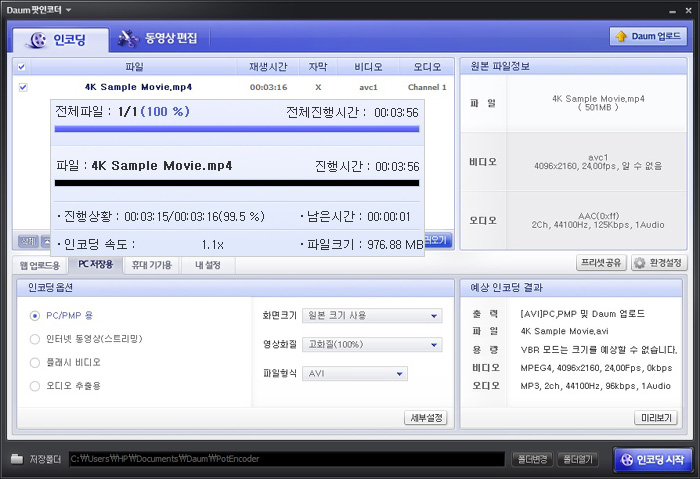
다음 팟인코더를 이용해 4K 동영상의 인코딩 테스트를 진행하고 있는 모습으로 12세대 인텔코어 프로세서를 탑재한 모델답게 3분 56초의 빠른 인코딩 시간을 보여주었다.

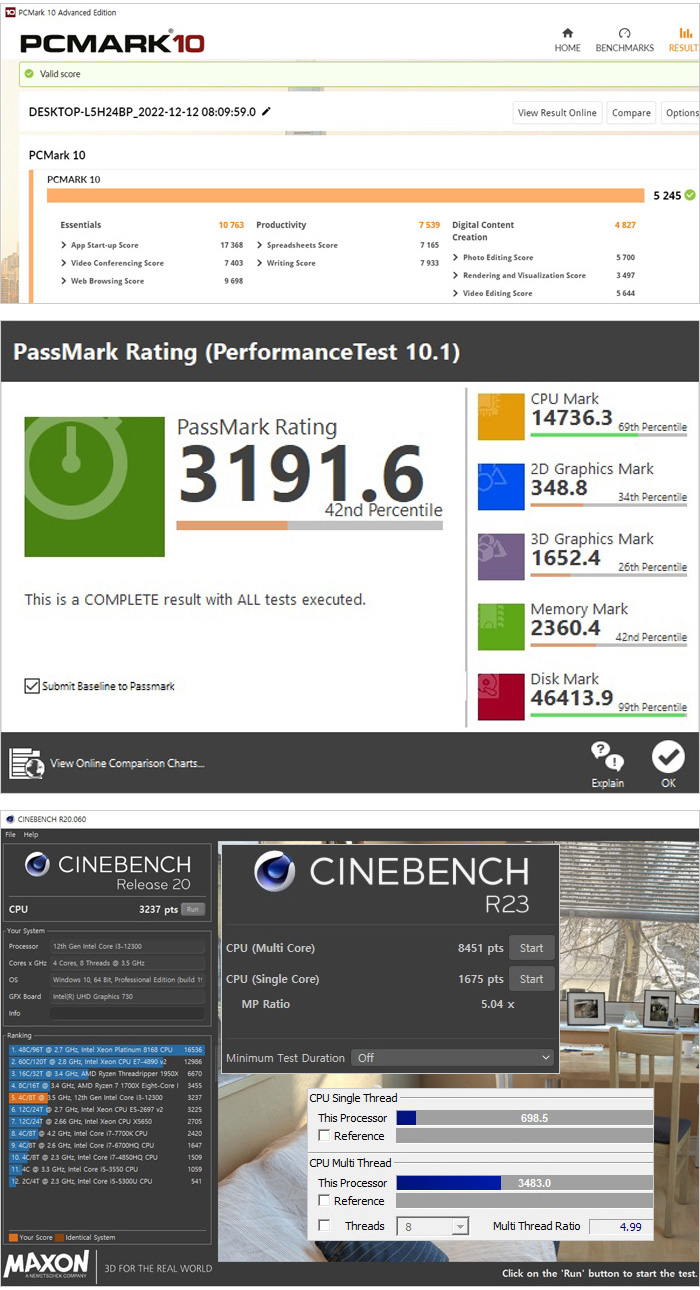
벤치마크 테스트를 통해 PC의 성능을 확인하고 있는 모습으로 일반적인 업무용 S/W 는 물론 멀티테스킹도 부드럽게 실행할 수 있는 스코어를 보여주었다. 일반적인 업무나 학습용은 물론 디자인과 같은 2D 전문작업용으로도 유용하게 사용할 수 있다.
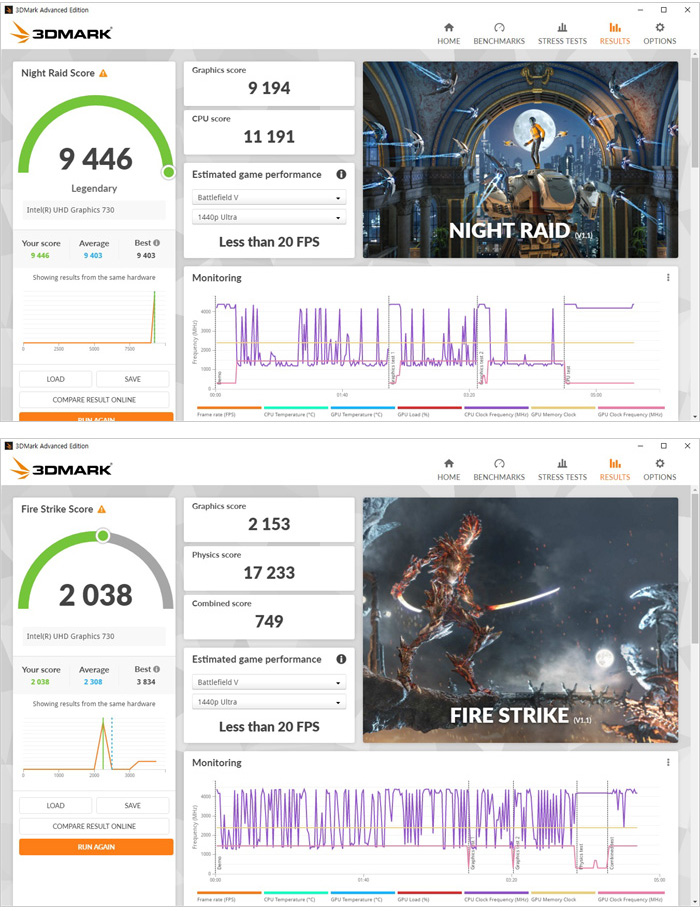
3DMARK를 이용해 3D 성능을 확인하고 있는 모습으로 가벼운 온라인 게임 정도는 무난하게 실행할 수 있는 스코어를 보여주었다.
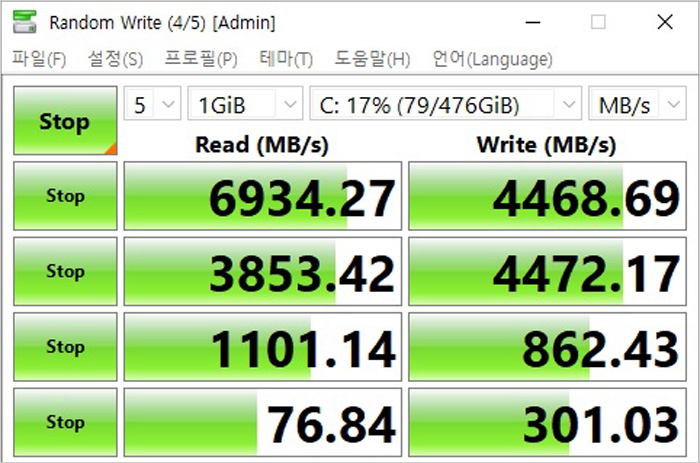
저장장치의 속도를 확인하고 있는 모습으로 기존의 HP 미니PC와 달리 PCIe 4.0 NVMe SSD를 탑재해 빠른 속도를 즐길 수 있다. 특히 여분의 M.2 와 SATA 슬롯도 제공해 저장용량의 걱정없이 사용할 수 있다.

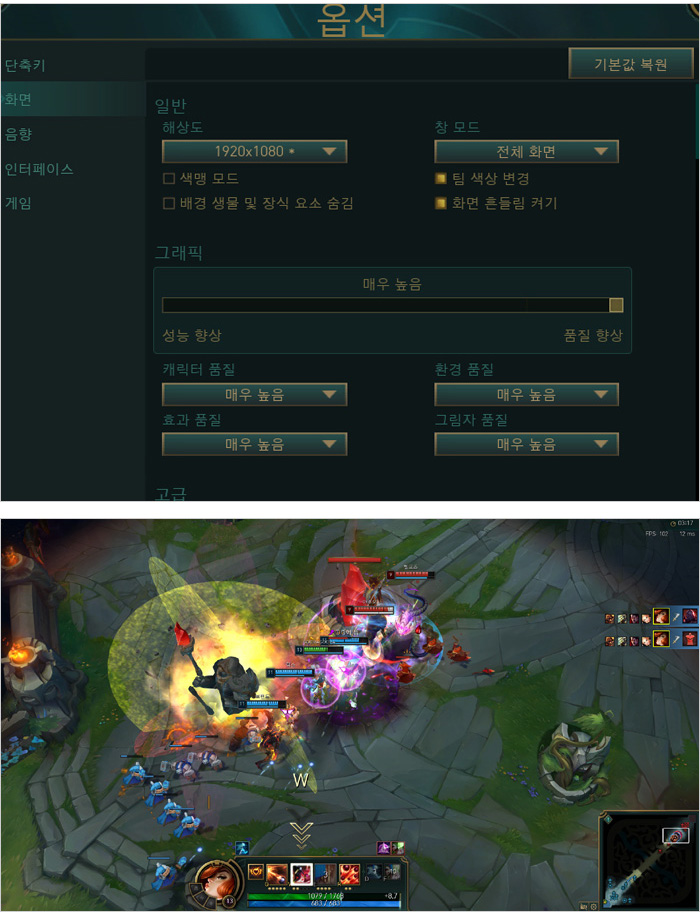
LOL을 이용해 게임 테스트를 진행하고 있는 모습으로 최상 옵션에서 (연습모드) 83-156 프레임을 보여 주었다. 고성능 게임을 플레이 용으로는 적합하지 않지만 LOL 정도는 부드럽게 실행할 수 있다.
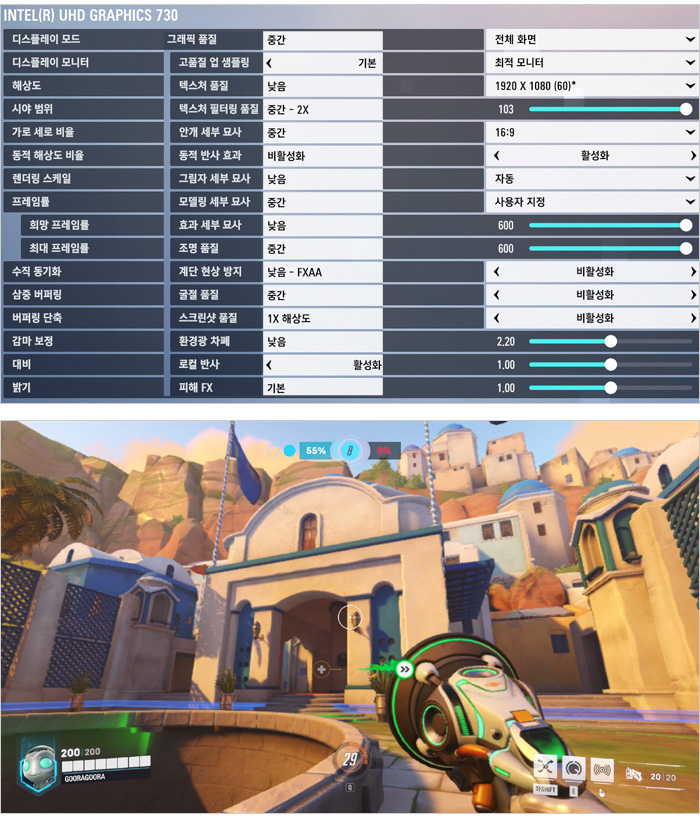
오버워치2 의 프레임 테스트를 진행하고 있는 모습으로 '중간' 옵션에서 63-101 프레임을 보여주었다. DDR5 메모리를 사용해서 인지 기존 모델대비 높은 프레임으로 작동하는 것이 인상적이었다. (메모리를 추가해 듀얼채널로 구성하면 더 부드럽게 게임을 즐길 수 있다.)



미니PC를 구입하고 싶지만 성능이나 확장성 등이 걱정되어 구입을 망설이는 기업이나 유저들이 많을 것이다. 2-3년 이전의 구형 제품들이라면 이런 걱정을 해도 무방하지만 12세대 인텔코어 프로세서가 탑재된 최신 모델은 그런 걱정을 할 필요가 없다고 말씀드리고 싶다.
리뷰를 진행한 HP 엘리트 미니 600 G9 은 최신 미니PC가 얼마나 업그레이드 되었는지 정확하게 보여주는 모델이다. 발열 때문에 저전력 프로세서를 탑재하는 구형 제품들과 달리 데스크탑용 12세대 인텔코어 i3-12300 프로세서를 장착해 대부분의 작업을 부드럽게 실행할 수 있으며 (i3 라고 실망할 필요가 전혀 없다. 11세대 이전의 i3 와는 완전히 다른 성능을 보여주기 때문이다.) 2개의 DDR5 메모리 슬롯이 제공되어 손쉽게 성능을 높일 수 있다. 뿐만 아니라 PCIe 4.0 NVMe SSD가 장착되어 빠른 데이터 전송을 보장하며 여분의 SATA 와 M.2 슬롯을 지원해 저장 용량을 늘리는데 어려움이 없다.
다양한 고급단자 지원으로 일반 데스크탑PC 수준의 확장성을 경험할 수 있다. USB 3.2 Gen2x2 단자 지원으로 초고속 데이터 전송이 가능하며 후면에 설치된 C타입 단자는 디스플레이 출력을 지원해 최대 4개의 모니터 연결이 가능하다. 뿐만 아니라 시리얼 포트도 추가되어 각종 산업용 장비등을 다이렉트로 연결해 사용할 수 있다.
작은 크기로 공간에 구애받지 않고 사용할 수 있는 것도 큰 장점이라 할 수 있다. 기본 제공되는 스탠드를 사용해 세워둘 수 있을 뿐만 아니라 옵션으로 제공되는 베사 슬리브나 퀵 릴리즈 브라켓을 사용하면 모니터나 벽 등에 설치해 깔끔한 사무환경을 만들 수 있다.
무선 환경을 구축할 수 있는점도 아주 마음에 든다. 유선랜만을 지원하는 일반 PC와 달리 인텔 무선랜카드가 장착되어 무선으로 네트워크를 사용할 수 있으며 주변기기도 무선 연결이 가능하다. 뿐만 아니라 키보드와 마우스도 무선 제품이 제공되어 케이블로 인한 스트레스 없이 PC를 사용할 수 있었다.
데스크탑PC 용 프로세서를 사용했지만 발열이 심하지 않고 팬소음이 자극적이지 않은것도 장점이라 할 수 있으며 엔드포인트 보안 무료 탑재로 (HP WOLF Security) 보안성을 높인점도 인상적이었다.
문서작업 뿐만 아니라 다양한 업무환경에서 성능걱정 없이 사용할 수 있는 미니PC가 필요한 기업이나 유저들에게 추천한다. 답답함을 유발하는 구형 미니 PC와는 확연히 비교되는 속도와 확장성을 경험할 수 있을 것이다.
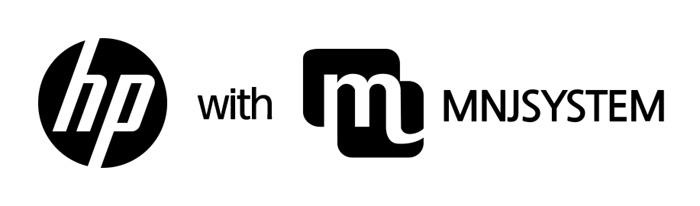
● HP Elite Mini 600 G9 데스크탑 PC 구매처 : https://is.gd/zVgy82
● HP E14 G4 휴대용 모니터 구매처 : https://is.gd/P1FgSU
김원영 기자 [email protected]
[디지털 모바일 IT 전문 정보 - 노트포럼]
Copyrights ⓒ 노트포럼, 무단전재 및 재배포 금지
- 2024-04-19 13:35 제휴 리뷰 > 넉넉한 용량과 압도적 성능, ACER 프레데터 GM7000 M.2 NVMe 4TB
- 2024-04-12 17:08 제휴 리뷰 > 날렵하고 빠른 OLED노트북, 레노버 아이디어패드Slim5 16AHP9 83DD0023KR
- 2024-04-05 16:22 제휴 리뷰 > 다용도 고성능 미니PC, 레노버 아이디어센터 Mini 01IRH8 90W20048KA
- 2024-04-05 16:15 제휴 리뷰 > 가볍고 조용한 게이밍 노트북, MSI 사이보그 15 AI A1VFK
- 2024-04-05 16:10 제휴 리뷰 > 작고 가벼운데 성능은 최고, ACER 스위프트 고 14 OLED SFG14-73
Who's 노트포럼

디지털 모바일 IT 전문 정보지, 노트포럼
-
성능으로 승부하는 240Hz 게이밍노트북, MSI Pulse 17 B13VFK-i9 QHD
-
맥북 사용자 위한 4K 게이밍 모니터, MSI MAG323UPF 게이밍 4K IPS HDR
-
앉는 순간 내몸을 감싸는 편안한 의자, 에이픽스 하이브리드 메쉬 체어 PC001
-
오래 앉아있어도 편안한 의자, 에이픽스 게이밍 의자 GC202
-
탄성을 자아내는 압도적 가성비, MSI 브라보 17 C7VF 프로 게이밍 노트북
-
휴대성과 성능 모두 잡았다, ACER 스위프트 엣지16 OLED SFE16-43-R8ZU
-
키감좋고 정숙한 게이밍 키보드, 스틸시리즈 APEX 3
-
크리에이터와 게이머를 위한 고성능 노트북, ASUS 비보북 16X K3605VV-N1002
-
최상의 그립감과 성능 제공하는 게이밍마우스, 스틸시리즈 PRIME MINI WIRELESS
-
빠르고 세련된 게이밍·AI 데스크탑PC, MSI MAG INFINITES3 RTX 4060
-
날렵하고 빠른 크리에이터노트북, ACER 스위프트X16OLED Studio SFX16-61
-
서서 일할 수 있는 높이조절 컴퓨터책상, 에이픽스 모션데스크 MD301



























